Yeniden oynatma |
Videoların Yeniden Oynatılması |
Bir dizin ekranından kaydedilen videoları seçip yeniden oynatabilirsiniz (simgeleşmiş resimli gösterim).
“VİDEO İÇİN KYT.ORT„ ya da “VİDEO YUVA SEÇİMİ„ içinde seçilen saklama hedefinin içindekiler, dizin ekranı üzerinde görüntülenirler.
- 1
- 2
- 3

Yeniden oynatma modunu seçin.


Video modunu seçin.
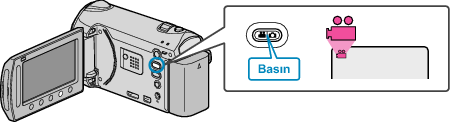

İstediğiniz videoyu seçip  üzerine dokunun.
üzerine dokunun.
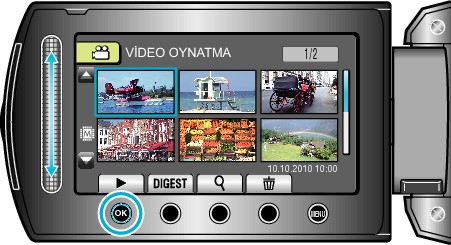
Eğer, imleç yüzlerin algılandığı bir videonun simgeleşmiş resim gösteriminde durur ise, yüzlerde kamera gezdirilir ve bir süre yeniden oynatılır.
Yeniden oynatmayı durdurmak için, ![]() üzerine dokunun.
üzerine dokunun.
Video Yeniden Oynatma için İşlem Düğmeleri
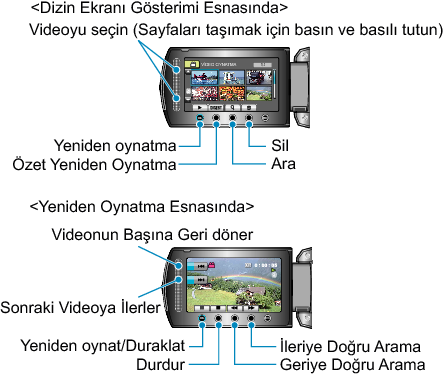
Dizin Ekranı Gösterimi Esnasında
| Gösterim | Tanımlama |
|---|---|
| |
Seçilen dosyanın yeniden oynatmasını başlatır. |
| DIGEST |
Kaydedilen videoların bir özetini yeniden oynatabilirsiniz. |
| |
Kayıt tarihi ya da kayıtlı kategori (olay) ile belirli bir dosya için arama yapabilirsiniz. |
| |
Seçilen dosyayı siler. |
| |
Dizin ekranı sayfalarını taşımak için basıp basılı tutun. |
Video Yeniden Oynatma Esnasında
| Gösterim | Tanımlama |
|---|---|
| |
Yeniden oynatır/duraklatır |
| |
Durdurur (simgeleşmiş resimli gösterime geri döner) |
| |
Bir sonraki videoya ilerler |
| |
Sahnenin başına geri döner |
| |
İleriye doğru arama |
| |
Geriye doğru arama |
| |
İleriye doğru yavaş devinim |
| |
Geriye doğru yavaş devinim |
NOT
- Ekran çevresindeki kaydırıcıya ve düğmelere parmaklarınızla dokunun.
- Eğer kaydırıcıya ve düğmelere tırnaklarınızla ya da eldivenli olarak dokunursanız, çalışmayacaklardır.
- Ekran üzerindeki görüntüler, onların üzerlerine dokunsanız bile çalışmazlar.
- Kayıt tarihi ya da kayıtlı kategori (olay) ile belirli bir dosya için arama yapabilirsiniz.
Bu, çok sayıda dosya için arama yapmada yararlıdır.
UYARI
- Kaydedilen önemli verilen bir yedek kopyasını alın.
Bir DVD ya da depolama için diğer kayıt ortamına kaydedilen önemli verileri kopyalamanız önerilir. JVC herhangi bir kayıp veriden sorumlu olmayacaktır.
Kayıt Tarih ve Diğer Bilgilerin Kontrol Edilmesi
Kayıt tarihini ve seçili dosyanın süresini görüntüleyebilirsiniz.

Dizin Ekranında Görüntülenme Sayısını Artırma/Düşürme.
Ekran üzerindeki dosyaların sayısını aşağıdaki sırada değiştirmek için dizin ekranı görüntüleniyorken (simgeleşmiş resim gösterimi) yakınlaştırma kolunu çalıştırın. 6 dosya → 12 dosya → 3 dosya.
Dosyaların bilgileri de, 3 dosya görüntülendiğinde belirir.

